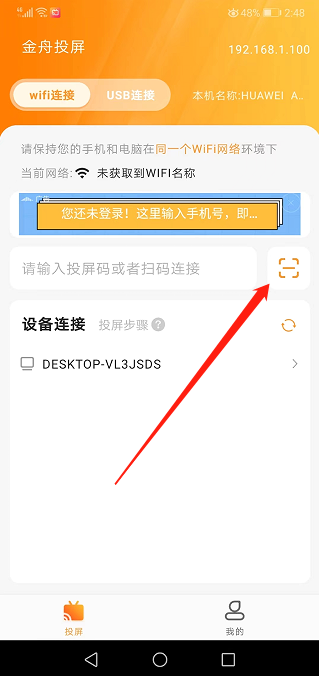安卓手机如何无线投屏到Windows电脑
- 来源: 金舟软件
- 作者:Lyan
- 时间:2025-03-06 18:05:21
现在很多智能手机都支持手机投屏功能,可以将手机内容转向大屏幕展示。那么安卓手机如何投屏到电脑上?下面有几种方法可以实现投屏,具体操作如下,希望能帮到有需要的用户。
需要用到的工具:金舟投屏(联想版)APP(扫码下载)
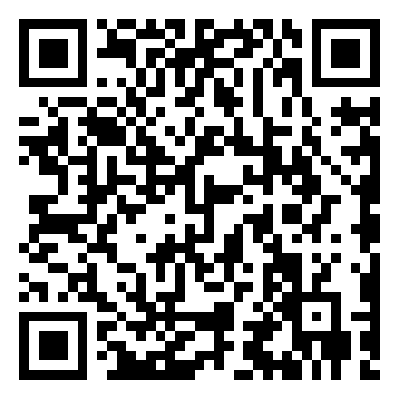
安卓手机无线投屏介绍:
一、首先,在电脑上打开金舟投屏软件,然后在左侧选择“安卓手机投屏”选项
注意:手机和电脑需要在同一wifi网络环境下才能使用
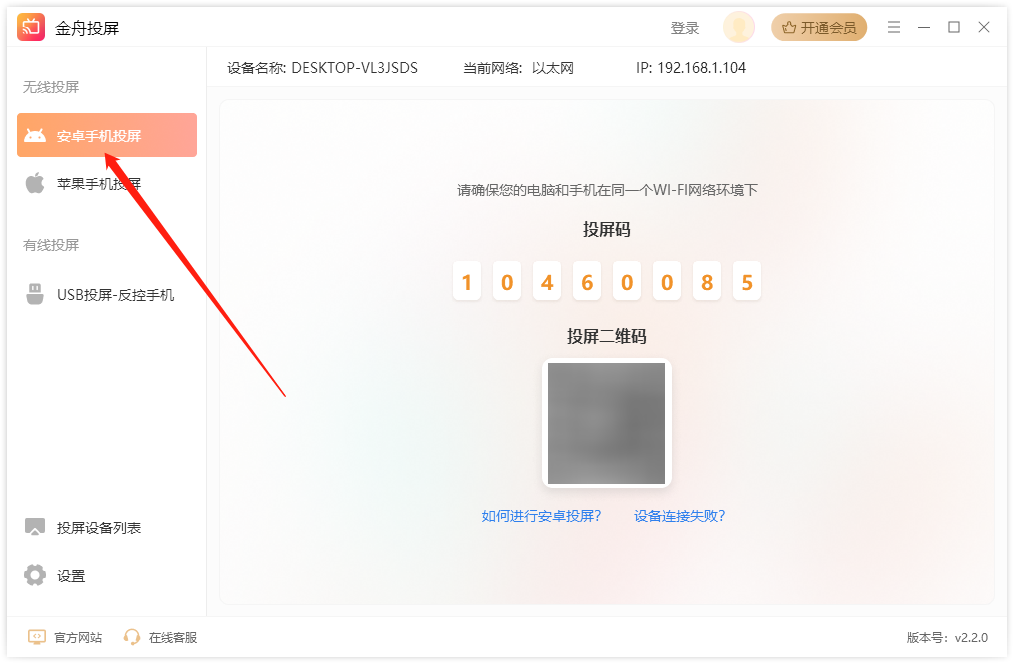
安卓手机投屏到电脑上,共有三种无线投屏方式,可以根据自己的喜好和情况选择。
第一种:快捷投屏
①如图,左上角是我们的设备名称
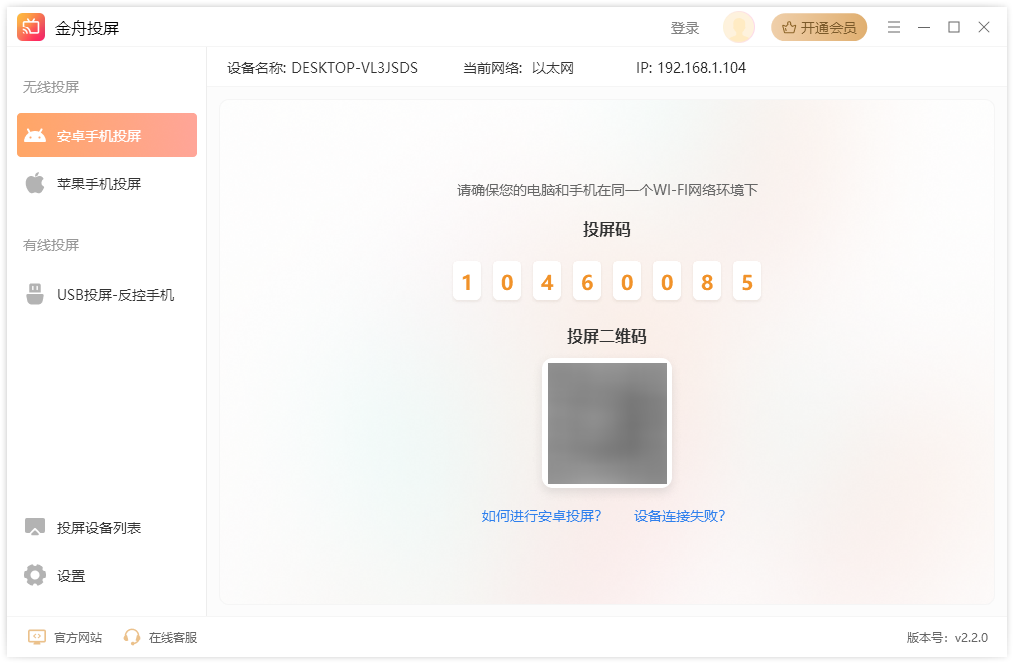
②手机端打开金舟投屏app,然后在“设备连接”中找到设备名称,点击连接就可以了
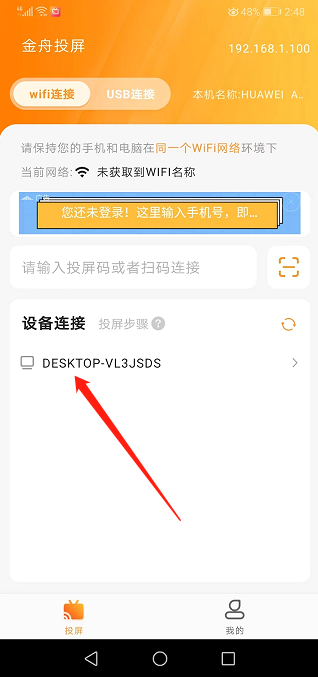
第二种:投屏码投屏
①如图所示,在软件界面中可以以下8位数的投屏码
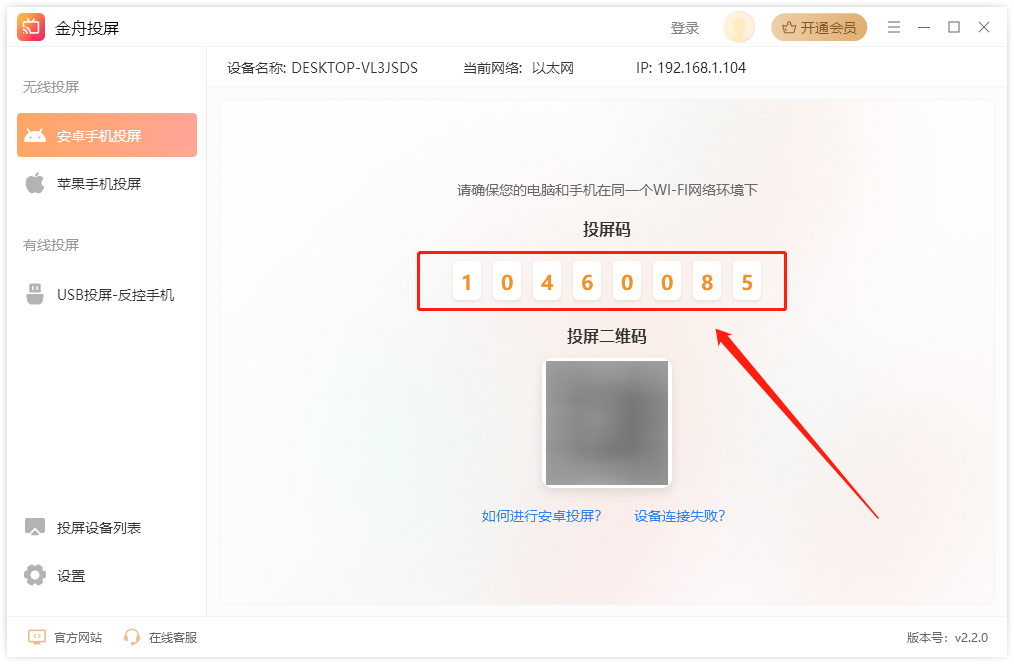
②打开手机端的金舟投屏app,在相应的位置输入刚刚软件上的投屏码,点击“投屏”就可以了
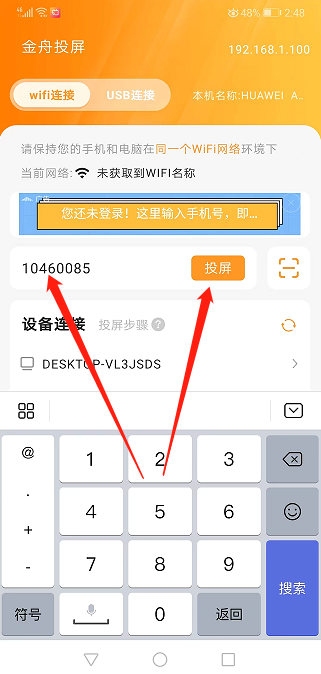
第三种:扫码投屏
①如下图所示,在软件界面有一个投屏二维码
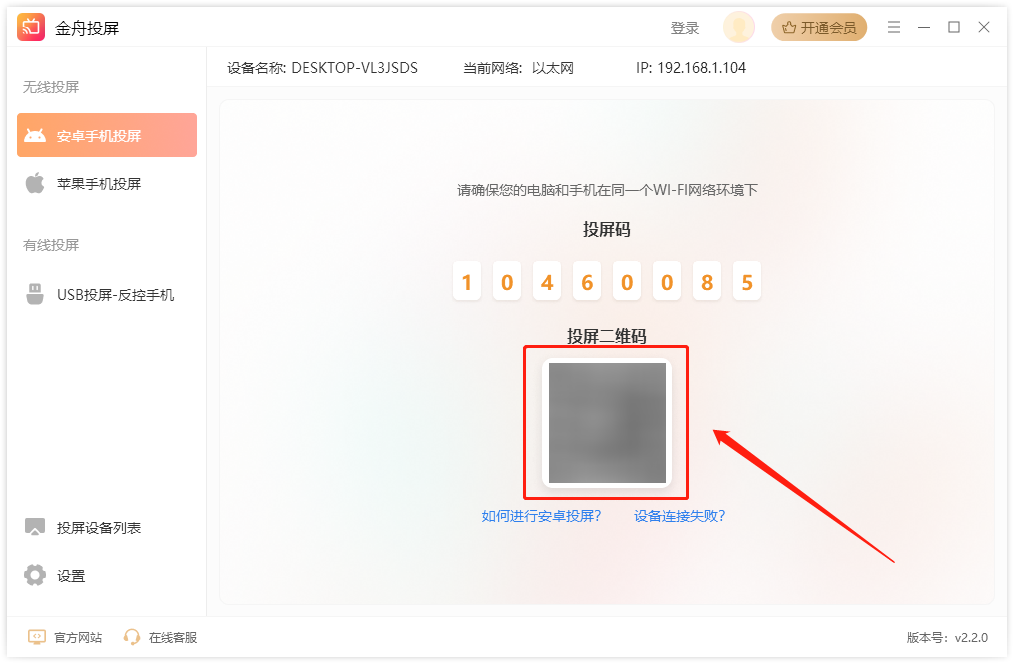
②打开手机端的金舟投屏APP,然后点击以下按钮进行扫描就可以了
无线投屏方式比较简单,大家可以亲自动手试一试,当遇到未知连接失败时,可以切换连接方法!如需了解更多资讯可访问金舟软件官网。
推荐阅读:








































































































 官方正版
官方正版
 纯净安全
纯净安全